win10更新安装失败的解决方法 win10更新安装失败如何解决
我们在使用win10电脑的时候经常会收到系统的更新推送,很多用户为了修复win10系统中的一些使用bug都会第一时间更新系统,但是有些用户在更新win10系统的时候电脑却提示更新安装失败,这该怎么办呢?今天小编就教大家win10更新安装失败的解决方法,如果你刚好遇到这个问题,跟着小编一起来操作吧。
推荐下载:windows10镜像文件
方法如下:
1、在Windows10系统中,系统更新界面打开时需要重启,但重启后仍不能安装。
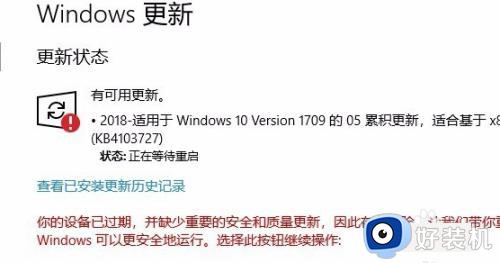
2、点击Windows10左下角的开始按钮上的鼠标右键,在弹出菜单中选择Run菜单。
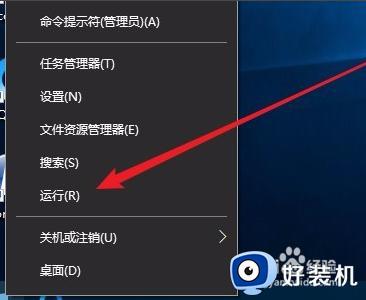
3、在打开的Windows10运行窗口中,输入命令services.msc,点击确定按钮运行此程序。
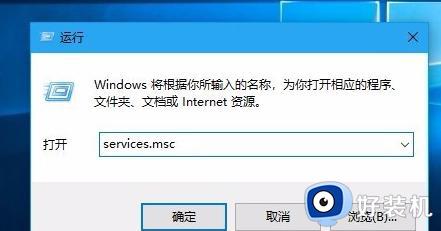
4、打开Windows10服务列表,找到Windows更新服务项目,在弹出菜单中选择Stop菜单项,找到WindowsUpdate服务项目。
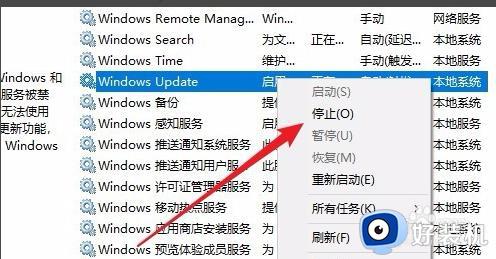
5、打开Windowsexplorer,然后找到C:Windows/Softwaredistribution文件夹。
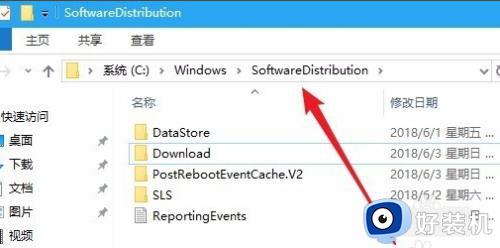
6、选择文件夹中的“数据存储”和“Download”文件夹,然后右键单击这两个文件夹,选择弹出菜单中的“删除”菜单项,删除这两个文件夹。
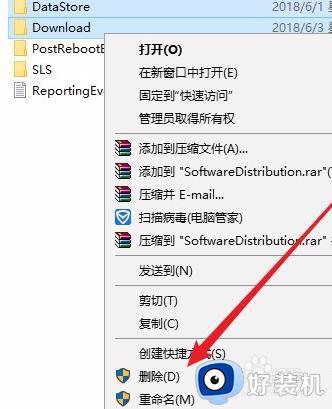
7、再次打开Windows服务窗口,右击Windowsupdate服务项目,在弹出菜单中选择Startup菜单。
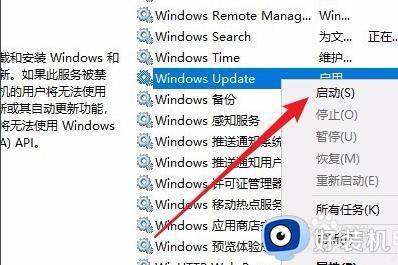
8、打开Windows设置窗口,点击窗口中的UpdateSecurity图标。
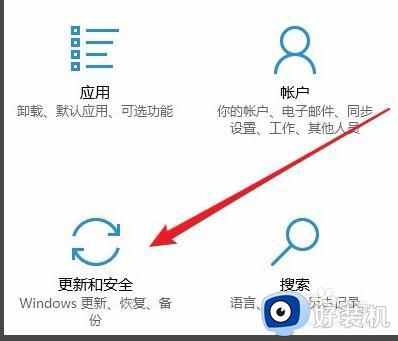
9、再次更新后,您会发现您现在可以正常下载并安装新补丁
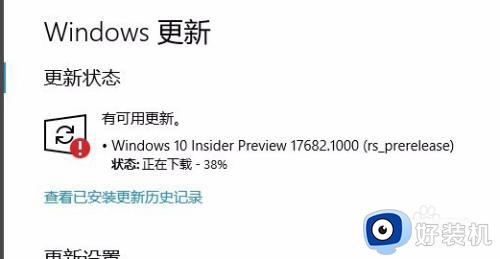
以上就是关于win10更新安装失败的解决方法的全部内容,还有不懂得用户就可以根据小编的方法来操作吧,希望能够帮助到大家。
win10更新安装失败的解决方法 win10更新安装失败如何解决相关教程
- win10安装更新失败的解决方法 win10更新总是安装失败怎么办
- win10更新20h2安装失败为什么 win10更新版本20h2安装失败如何解决
- 如何解决Win10更新一直安装失败 win10安装更新时出现一些问题的解决方法
- win10安装系统失败怎么办 win10安装系统失败解决方法
- win10更新失败却一直在更新解决方法
- windows10更新22h2安装失败如何解决 win1020h2更新为什么安装失败
- win10更新安装失败的解决方法 win10安装更新内容失败如何修复
- win10更新失败并提示C盘满了如何解决 win10更新失败并提示C盘满了的解决方法
- 为什么win10更新失败 win10更新失败解决方案
- win10 0x80073712更新错误怎么办 win10更新失败0x80073712错误解决教程
- win10拼音打字没有预选框怎么办 win10微软拼音打字没有选字框修复方法
- win10你的电脑不能投影到其他屏幕怎么回事 win10电脑提示你的电脑不能投影到其他屏幕如何处理
- win10任务栏没反应怎么办 win10任务栏无响应如何修复
- win10频繁断网重启才能连上怎么回事?win10老是断网需重启如何解决
- win10批量卸载字体的步骤 win10如何批量卸载字体
- win10配置在哪里看 win10配置怎么看
win10教程推荐
- 1 win10亮度调节失效怎么办 win10亮度调节没有反应处理方法
- 2 win10屏幕分辨率被锁定了怎么解除 win10电脑屏幕分辨率被锁定解决方法
- 3 win10怎么看电脑配置和型号 电脑windows10在哪里看配置
- 4 win10内存16g可用8g怎么办 win10内存16g显示只有8g可用完美解决方法
- 5 win10的ipv4怎么设置地址 win10如何设置ipv4地址
- 6 苹果电脑双系统win10启动不了怎么办 苹果双系统进不去win10系统处理方法
- 7 win10更换系统盘如何设置 win10电脑怎么更换系统盘
- 8 win10输入法没了语言栏也消失了怎么回事 win10输入法语言栏不见了如何解决
- 9 win10资源管理器卡死无响应怎么办 win10资源管理器未响应死机处理方法
- 10 win10没有自带游戏怎么办 win10系统自带游戏隐藏了的解决办法
